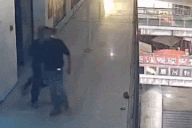Hướng dẫn tự tạo những câu chuyện bằng hình ảnh của chính bạn hết sức độc đáo
(Dân trí) - Bạn vừa có một chuyến du lịch hoặc vừa có một sự kiện quan trọng nào đó diễn ra với hàng loạt ảnh muốn được chia sẻ với mọi người? Thay vì chia sẻ từng hình ảnh như thông thường, ứng dụng miễn phí dưới đây sẽ cho phép bạn tạo ra một câu chuyện bằng hình ảnh để “kể lại” những gì đã diễn ra.
Unfold là ứng dụng miễn phí cho phép người dùng tạo ra một câu chuyện bằng hình ảnh, bằng cách ghép những hình ảnh của chính bạn với nhau thành từng trang bên trong một chuyện. Bạn có thể tạo ra từng trang để sắp xếp các hình ảnh theo thứ tự thời gian, theo địa điểm chụp ảnh hoặc theo từng chủ đề và tạo ra một câu chuyện hoàn chỉnh bằng hình ảnh.
Ứng dụng cung cấp nhiều kiểu mẫu khác nhau để người dùng lựa chọn và sắp xếp các hình ảnh để theo ý mình. Các trang trong câu chuyện kể sau đó sẽ được lưu lại thành từng file ảnh riêng biệt và người dùng có thể tạo một album chung để chia sẻ những trang này lên Facebook nhằm chia sẻ câu chuyện do mình tạo ra với bạn bè.
Với người dùng Android, download ứng dụng miễn phí tại đây hoặc tại đây (tương thích Android 5.1 trở lên). Còn với người dùng iOS, download ứng dụng miễn phí tại đây (tương thích iOS 10.0 trở lên).
Để bắt đầu sử dụng Unfold để tạo nên một câu chuyện kể bằng hình ảnh, từ giao diện chính của ứng dụng, bạn nhấn vào biểu tượng “+”, sau đó đặt tên cho câu chuyện mà mình muốn tạo ra rồi nhấn nút “Create”.
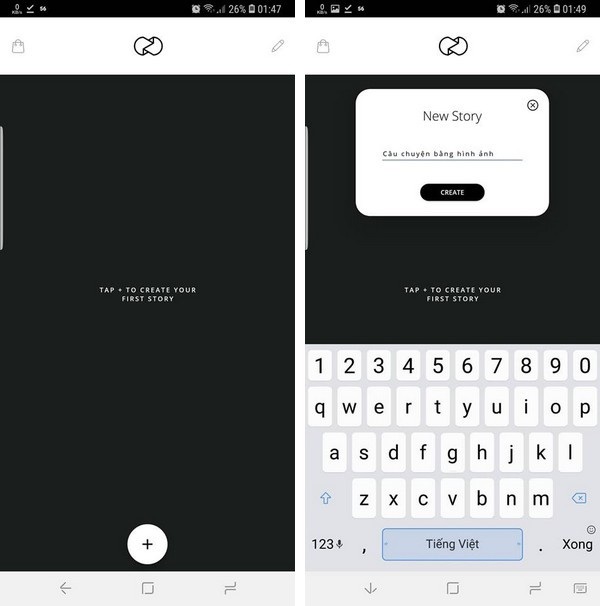
Nhấn vào biểu tượng “+” tại giao diện tiếp theo để tạo ra trang đầu tiên cho câu chuyện bằng hình ảnh của bạn. Sau khi nhấn nút, ứng dụng sẽ cho phép người dùng chọn kiểu khung hình sử dụng cho trang đầu tiên của câu chuyện. Bạn có thể chọn kiểu khung hình để ghép nhiều hình ảnh lại với nhau, hoặc có thể chọn kiểu khung hình để bao gồm cả hình ảnh lẫn văn bản chú thích ở bên dưới...
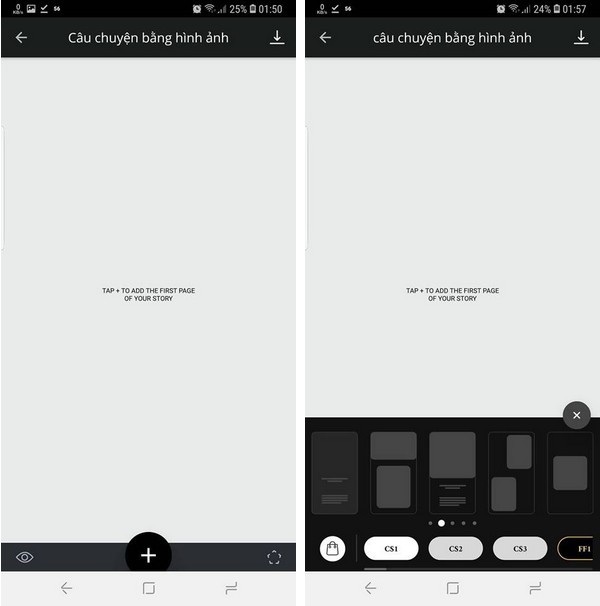
Chẳng hạn ở đây chúng ta sẽ chọn kiểu khung hình với hình ảnh ở phía trên và nội dung văn bản ở dưới cho trang đầu tiên của câu chuyện được tạo ra bởi Unfold.
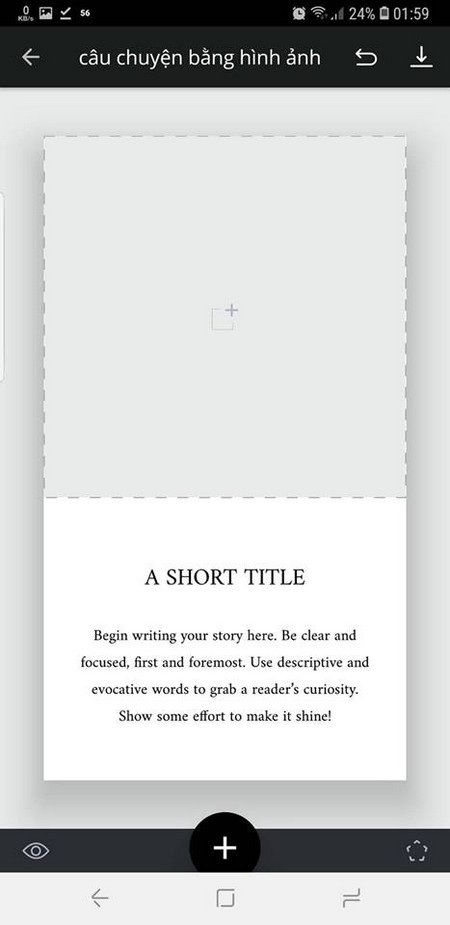
Sau khi chọn kiểu khung hình ưng ý, bạn nhấn vào biểu tượng dấu “+” ở trên khung hình để chọn hình ảnh hoặc video ghép vào khung hình đã chọn. Sau khi đã chọn hình ảnh đưa vào khung hình, bạn có thể dùng hai ngón tay để phóng to/thu nhỏ hoặc thay đổi vị trí của hình ảnh sao cho phù hợp nhất trên khung hình.
Bạn có thể nhấp tay hai lần vào phần văn bản ở bên dưới để thay đổi nội dung văn bản thành nội dung cho câu chuyện mà bạn muốn tạo ra.
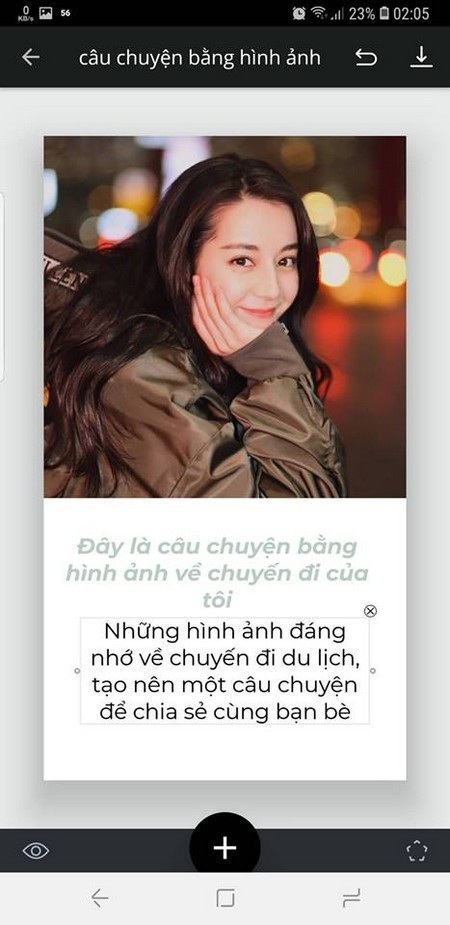
Tại mục soạn thảo văn bản, bạn có thể nhấn vào nút “Edit Text” ở góc dưới bên trái để chọn kiểu font, màu chữ... cho văn bản được tạo ra trên khung hình.
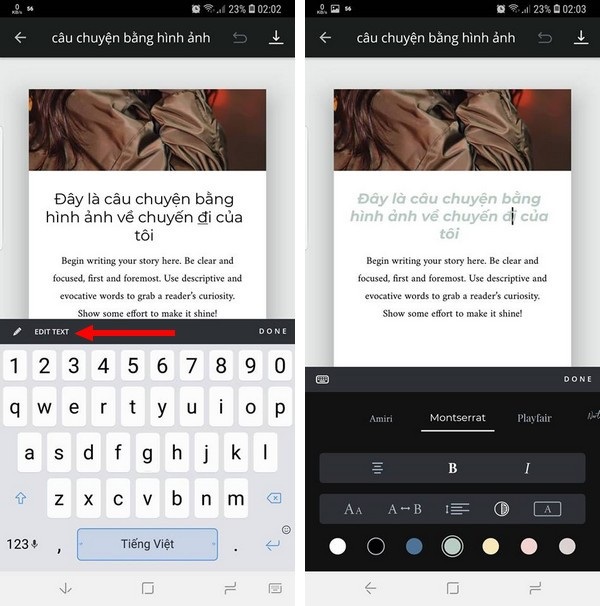
Sau khi đã hoàn tất quá trình tạo ra trang đầu tiên, bạn có thể nhấn tiếp vào biểu tượng dấu “+” để tạo kiểu khung hình và tiếp tục tạo ra các trang tiếp theo cho câu chuyện bằng hình ảnh của bạn. Cách thức tạo ra các trang tiếp theo cũng tương tự như cách bạn tạo ra trang đầu tiên. Ở những trang tiếp theo này, bạn nên chọn kiểu khung hình để ghép nhiều hình ảnh lại với nhau, giúp cho câu chuyện bằng hình ảnh của bạn trở nên sinh động hơn.
Bạn có thể tạo ra số trang ưng ý cho câu chuyện kể bằng hình ảnh của mình để sử dụng hết các hình ảnh mà bạn muốn chia sẻ thông qua câu chuyện kể được tạo ra bởi ứng dụng Unfold.
Để xem lại nội dung của các trang trên câu chuyện kể bằng hình ảnh mà bạn đã tạo ra, nhấn vào biểu tượng con mắt ở góc dưới bên trái ứng dụng, sau đó lướt tay qua trái hoặc phải để xem từng trang.
Sau khi đã ưng ý với câu chuyện được tạo ra, bạn nhấn vào biểu tượng mũi tên chỉ xuống ở góc trên bên phải để lưu lại câu chuyện này dưới dạng từng file ảnh riêng biệt (mỗi trang được tạo ra tương ứng với một file ảnh). Bạn chọn “Story” từ hộp thoại hiện ra để lưu lại toàn bộ câu chuyện, hoặc chọn “Page” để lưu lại trang ảnh ghép hiện tại.
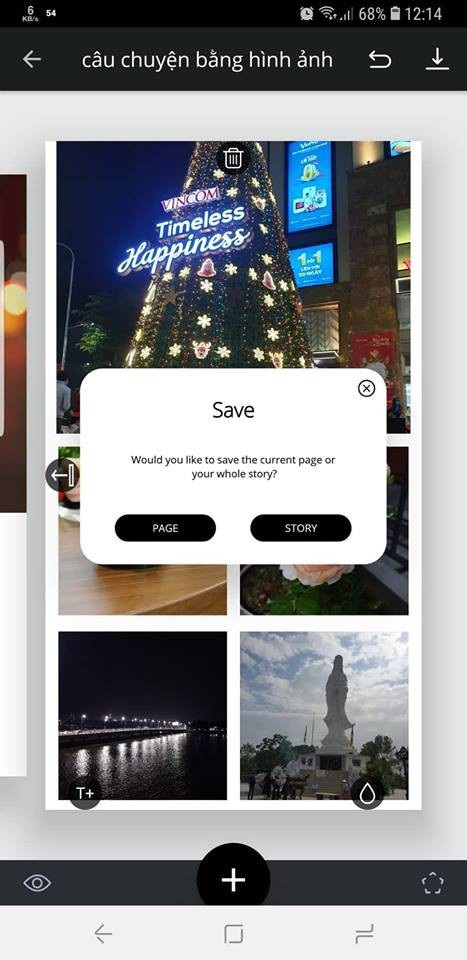
Cuối cùng, bạn có thể chia sẻ toàn bộ những file ảnh do ứng dụng tạo ra thành một album chung trên Facebook, như cách để kể lại một câu chuyện của bạn dưới dạng từng hình ảnh riêng biệt, giúp chia sẻ những khoảnh khắc đáng nhớ của mình với bạn bè theo một cách đặc biệt và thú vị nhất.

Hai trang được tạo ra bởi ứng dụng Unfold, minh họa cho cách tạo ra một câu chuyện bằng hình ảnh của ứng dụng
Nhìn chung với sự giúp đỡ của Unfold, bạn có thể “khoe” những hình ảnh về một chuyến đi hoặc một sự kiện đặc biệt nào đó của mình lên mạng xã hội theo một cách đặc biệt và thú vị hơn, thay vì chỉ chia sẻ từng hình ảnh riêng biệt như thông thường.
Phạm Thế Quang Huy